小编教你Win11共享打印机无法连接错误代码0x00000bc4怎么办
|
Win11共享打印机无法连接错误代码0x00000bc4怎么办?最近不少用户在使用打印机的时候都遇到了这个问题,就目前已知的是微软官方出现的bug,下面一起看看怎么解决吧! 中睿百科网www.ws46.com原创,转载需注明出处。
方法一、打印机共享(同操作系统): 1、所有客户机设在同一网段内,如都在192.168.1.*网段内(路由器IP是192.168.1.1的话); 2、所有客户机设在同一工作组内,如都在WORKGROUP; 3、WIN7取消默认的密码共享保护:打开网络——网络和共享中心,更改高级共享设置,拉到最下面,关闭密码保护共享。 4、开始——运行,输入对方计算机IP,选中打印机,鼠标右键【连接】。 方法二、打印机共享(不同操作系统): 1、先将打印机连接到另一台机器上,引导驱动安装。 驱动安装好后,再把这台打印机连到原来的机子上。 2、开始——运行,输入对方计算机IP,选中打印机,鼠标右键【连接】。 方法三 在打印机添加界面,搜索到打印机,先不要点击连接,直接点击连接有可能报错。 选择自己添加,用IP地址连接的方法,查看打印机所在电脑的IP地址,连接会让你输入IP,好像还选择一个IPP什么的方式,连接时有提示,按要求进行,会提示连接成功,此时再点击添加打印机界面的连接,就能正常连接上了。 方法四: 下载 Fix Print Spooler工具。下载地址:http://www.ws46.com/soft/231186.html 下载完毕后,解压,找到自己对应的系统,运行bat文件。 运行完毕后重启系统即可。 方法五:重装系统 推荐使用中睿百科网装机大师:u.ws46.com
|
- 上一篇
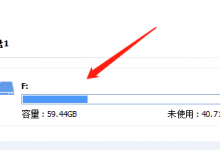
我来分享分区助手怎么擦除分区
相信很多朋友都遇到过以下问题,今天中睿百科网小编就搜集了网上的相关信息,给大家做个分区助手怎么擦除分区,希望看完这个教程之后能够解决大家分区助手怎么擦除分区。很多小伙伴在使用分区助手的时候。想知道怎么擦除分区,下面小编就为大家分享分区助手擦除分区方法,感兴趣的小伙伴不要错过哦,分区助手怎么擦除分区!分区助手擦除分区方法1、首先打开分区助手后?2、然后选择分区后。点击擦除分区,
- 下一篇

我来教你Win11如何快速打开便签
Windows11系统有一个便笺功能可以用来当做备忘录,反正只要你打开电脑就可以看到,今天中睿百科网小编来告诉大家Win11如何快速打开便签?顺便介绍Windows11便笺使用快捷键,让用户可以快速新建便笺记录当前的事情。Win11如何快速打开便签?这个功能的正确名字叫做便笺。只要在开始菜单里的搜索框输入便笺(bianjian),其实便笺程序还有一些快捷键可以使用:

